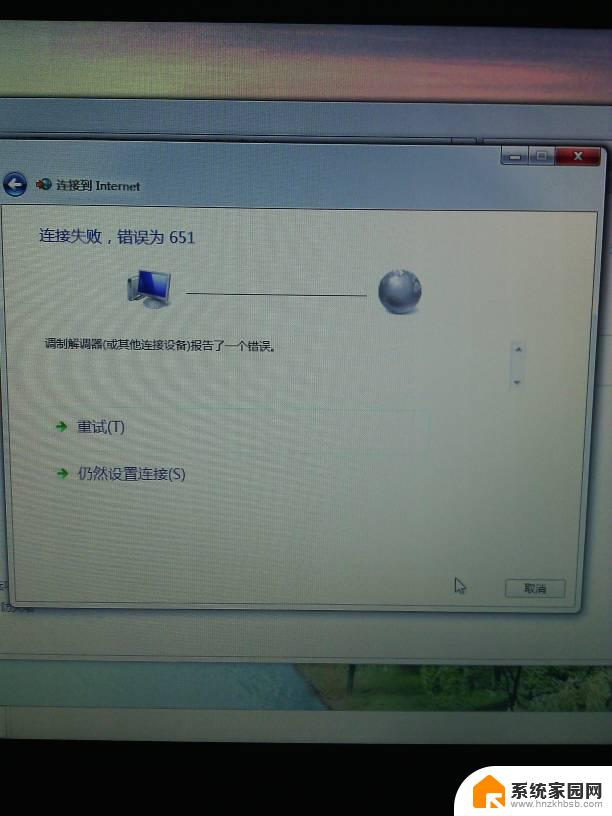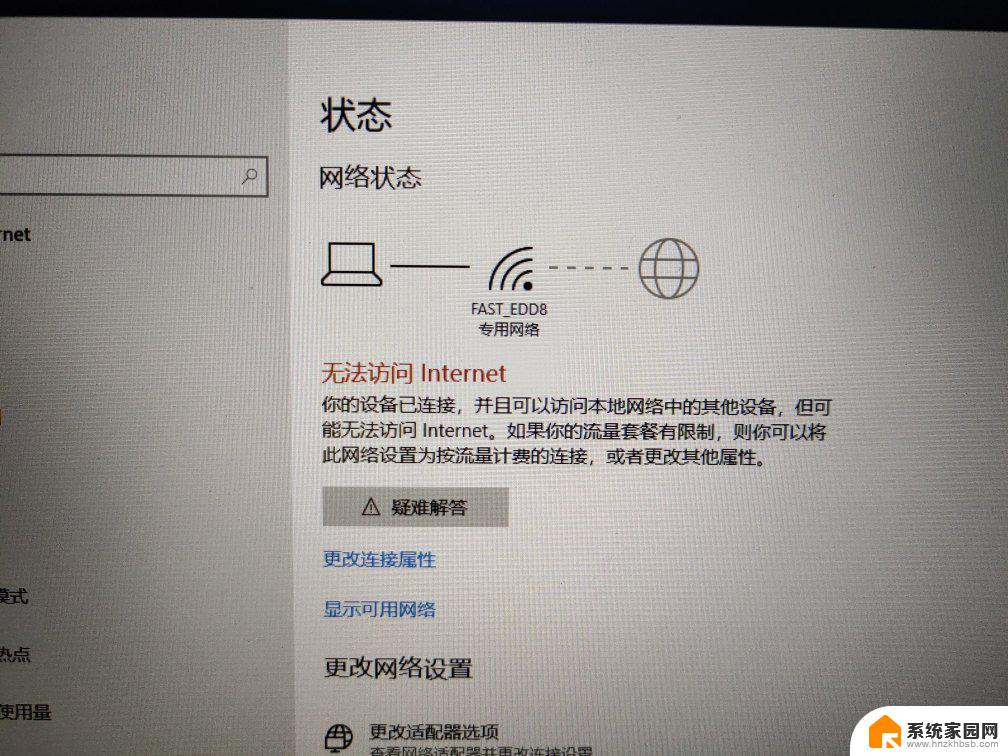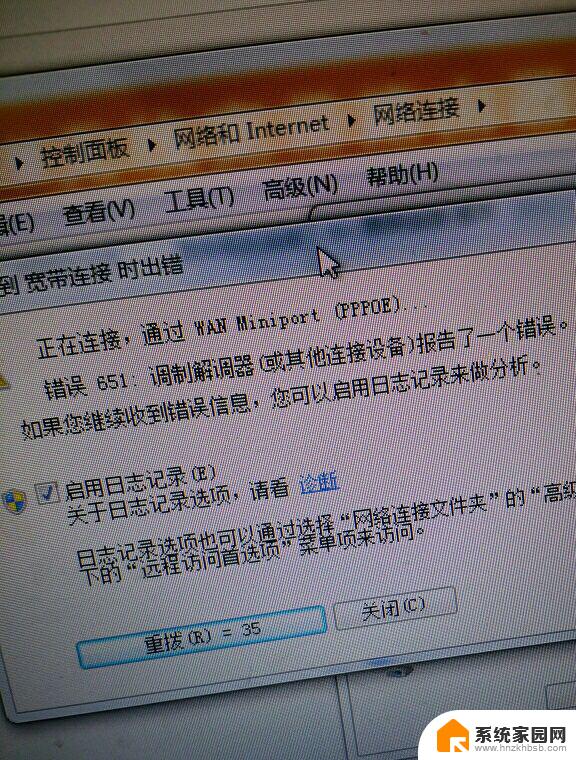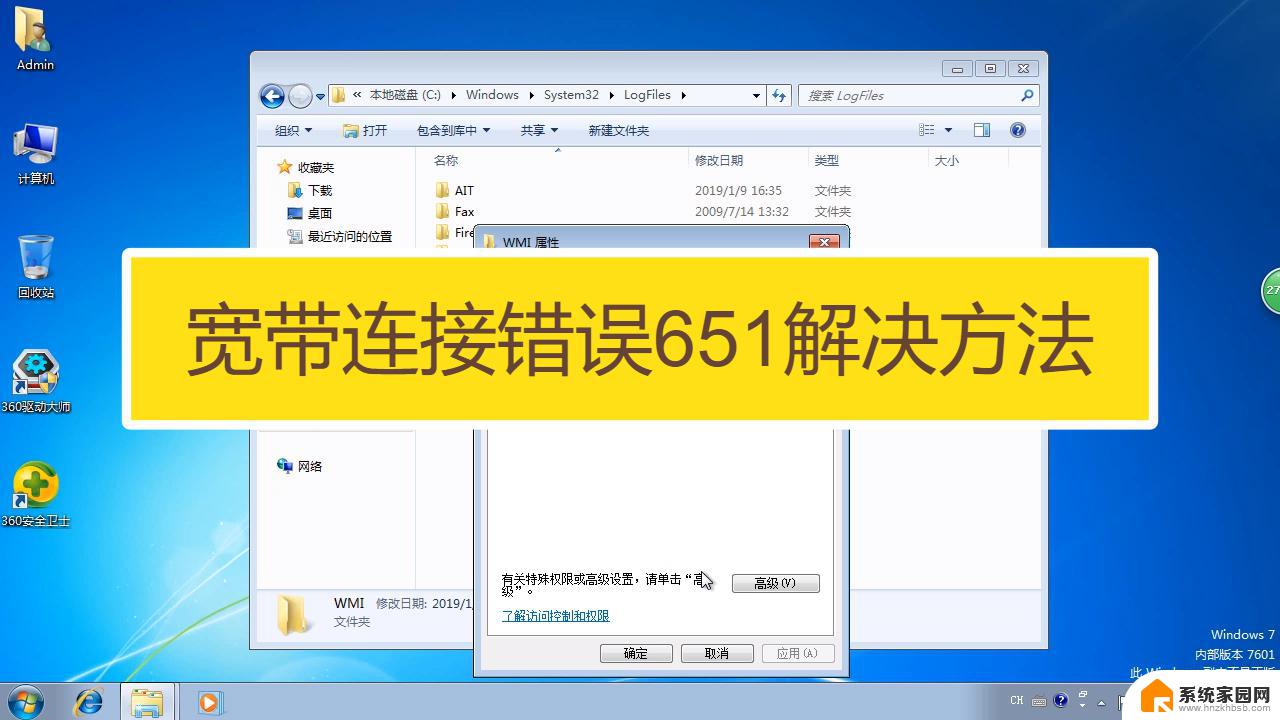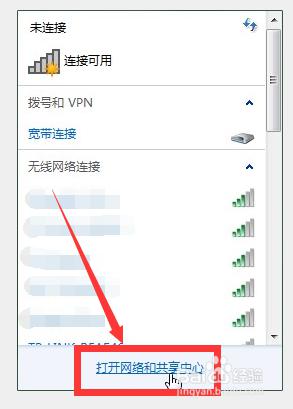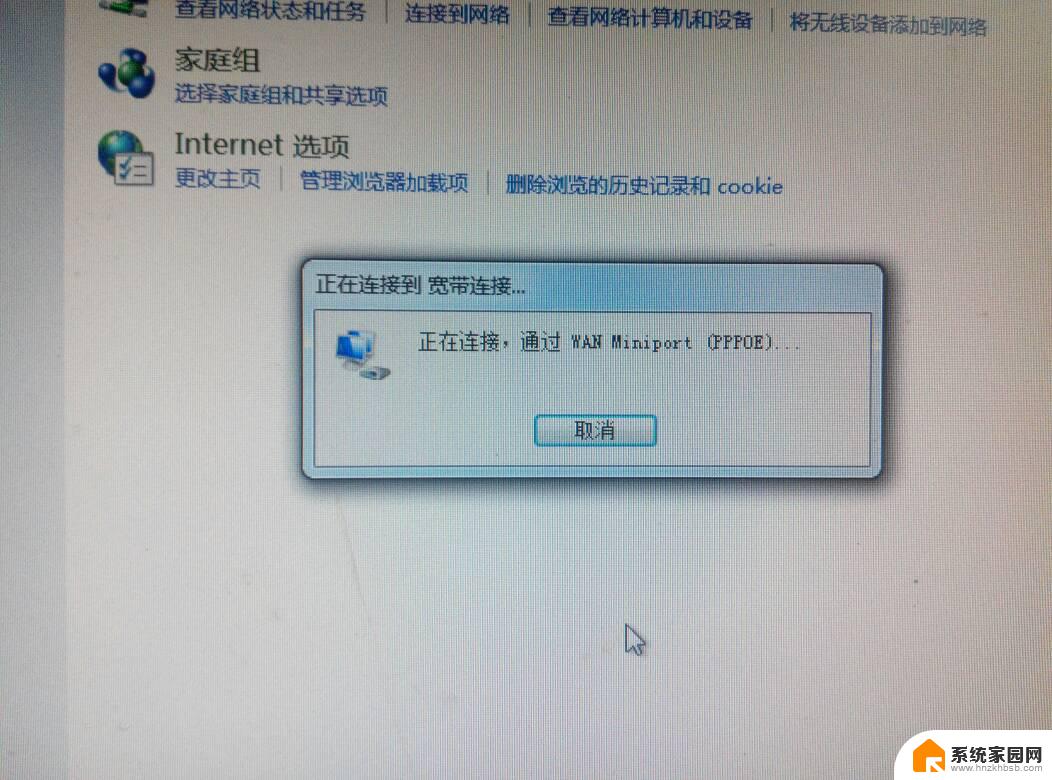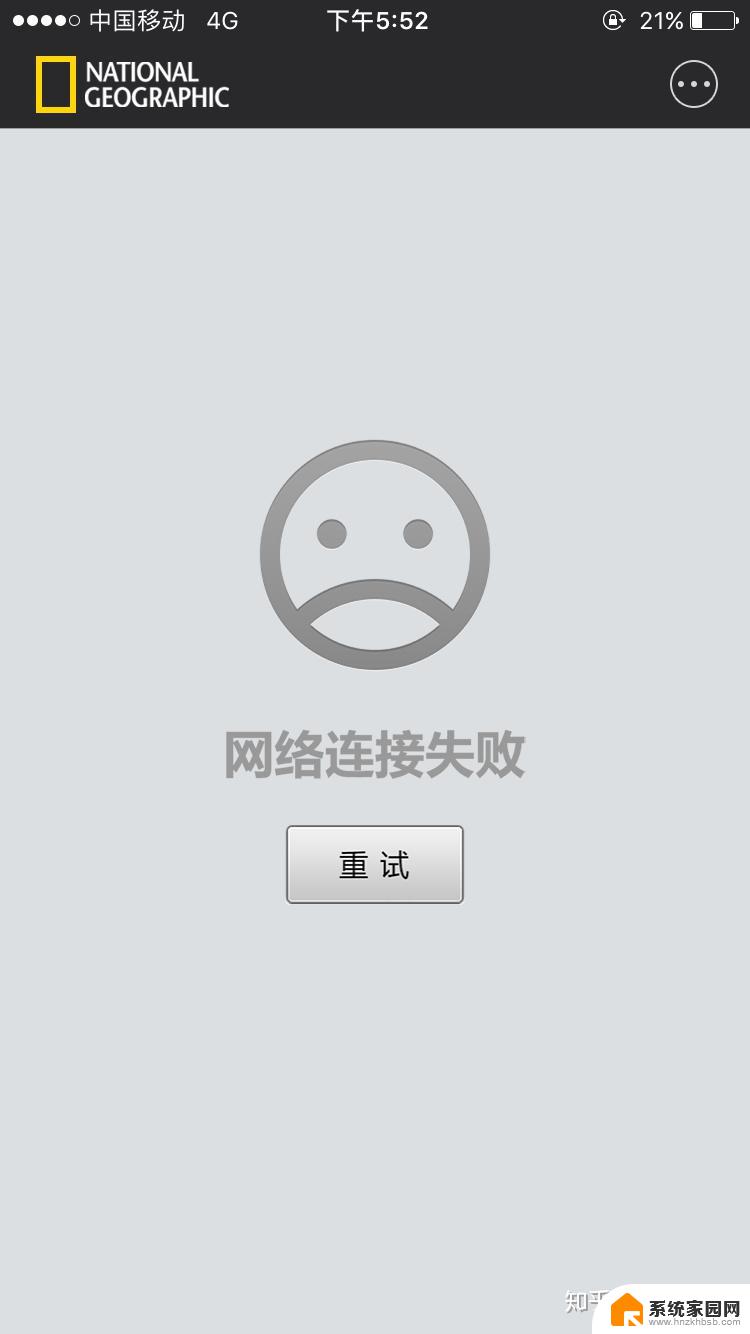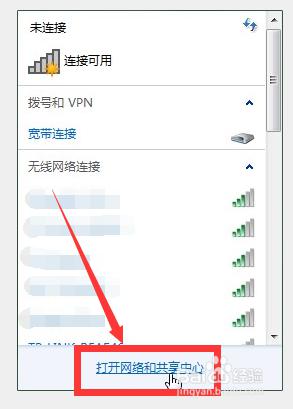网络651错误怎么解决其实很简单 宽带连接错误651是什么原因引起的
网络651错误怎么解决其实很简单,宽带连接错误651是许多网友在使用宽带上网时常遇到的问题,但它的解决方法其实非常简单,造成这一错误的原因可能有很多,比如网络驱动程序的问题、路由器的设置不正确等等。不过不管是哪个原因导致的错误,只要我们掌握正确的解决方法,就能轻松解决这个问题,继续享受高速稳定的网络连接。接下来我们将为您详细介绍解决宽带连接错误651的有效方法,让您不再为这个问题烦恼。
具体方法:
1.网卡驱动故障。1)首先考虑网卡驱动问题,这个问题比较常见,右键点击桌面计算机--属性。2)在计算机属性页面选择设备管理器进入!3)在设备管理器页面找到网络适配器下面一般有两个网卡,一个有线一个无线网卡!点击有线网卡右键--禁用!如下图所示,出现提示框点击确定,然后再右键启动!看看重新拨号是否正常,如果不正常请往下看!4)右键有线网卡,选择卸载,将网卡驱动卸载掉!5)点击设备管理器菜单的操作--扫描硬件改动,系统一般会用通用驱动重新驱动网卡,安装完成后,重新启动计算机!应该可以了。
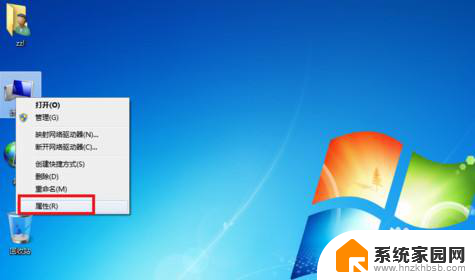
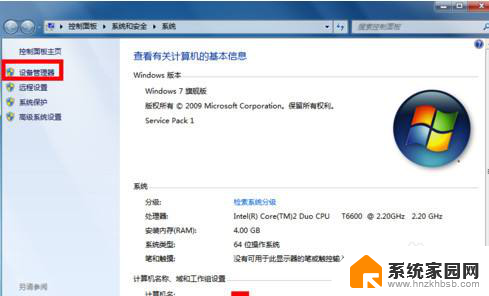
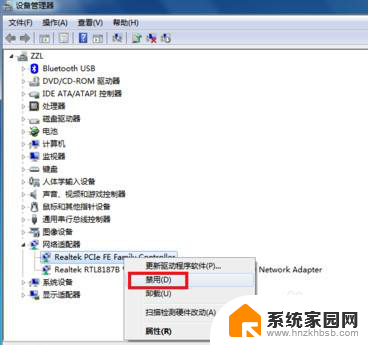
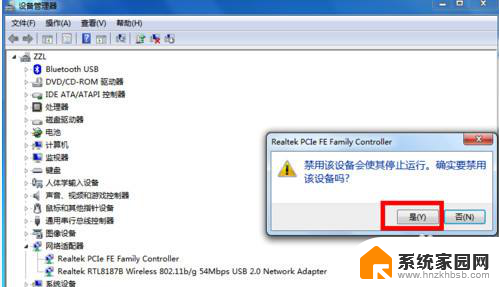
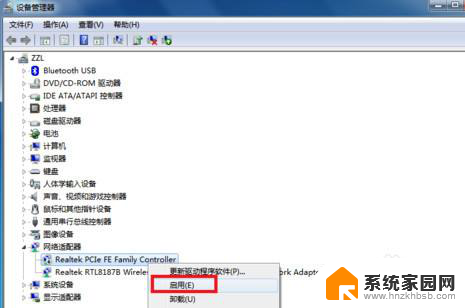
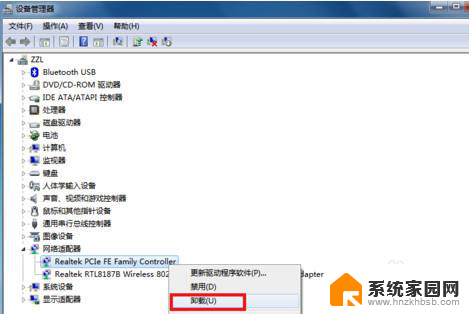
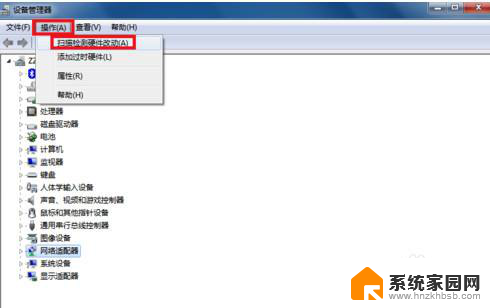
2.日志文件写入被禁止。1)日志文件的路径C:\Windows\System32\LogFiles\WMI,这个文件夹如果没有管理员权限。宽带连接也会有问题,出现651或711等错误提示的!首先双击计算机,进入计算机文件夹。在地址栏输入C:\Windows\System32\LogFiles后回车。2)在LOgFiles文件夹下找到WMI文件夹,然后选中点击右键--属性,如下图所示i!其实就是让它获得永久管理员权限!我的方法可以不用每次重启电脑后都要修改一次权限!3)在WMI文件夹属性页面,选择安全选项卡--点击高级设置。4)在WMI文件夹高级属性页面,选择权限--继续。5)在 WMI文件夹高级页面,选中你目前使用的账户,然后点击编辑按钮。6)在进入你的账号对WMI文件夹控制选项中,将完全控制下方的所有选项全部勾选,如下图所示,然后点击确定按钮。7)修改完成后,点击应用按钮,后面的修改提示选择确定即可!完成修改后重新启动你的计算机。
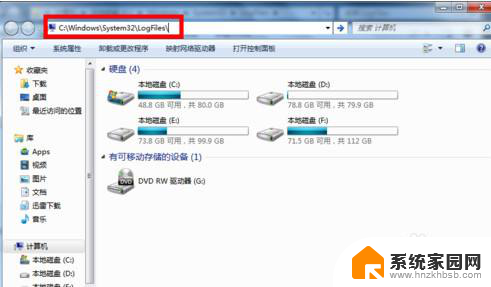
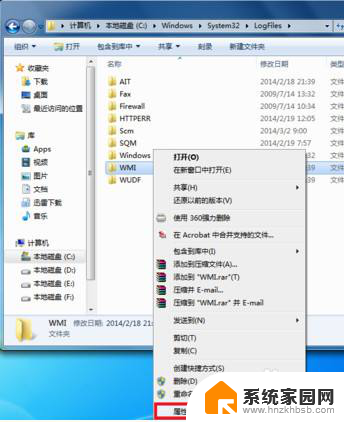
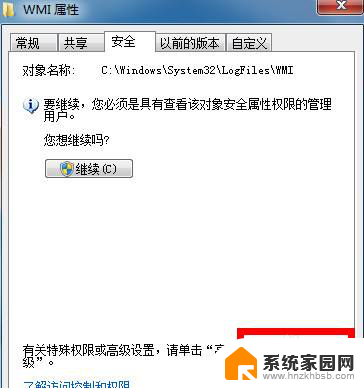

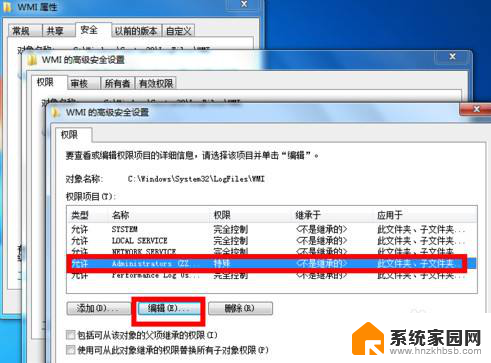
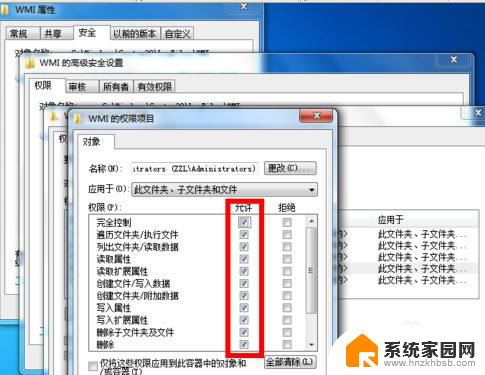
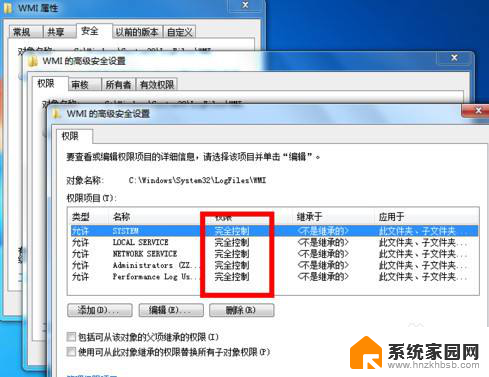
3.运营商网络调整。1)联系你的宽带网络提供商,电信用户拨打:10000、联通10010、移动10086。转到人工服务,直接说你的宽带连接报错651,他们会马上查找问题的,内部帮你重置一下就行了!如果线路问题也会告诉你什么时候好或什么时候维修的!2)如果到上一步还无法解决的话,说明却是是电脑系统问题了!请换一台电脑或系统还原一下就可以了。

以上就是网络651错误的解决方法,其实很简单,如果有任何疑问,用户可以根据小编的方法进行操作,希望这些方法能够帮助到大家。